IT 관리자는 Teams에서 실시간 회의 문제를 해결할 수 있습니다.
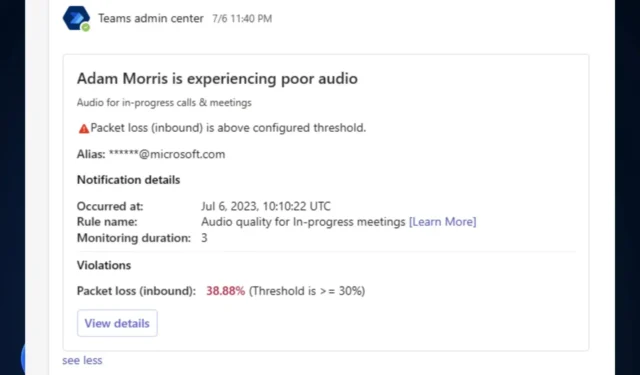
Teams 회의 에 참석하는 동안 기술적인 문제에 부딪힌 적이 있다면 저희도 도와드리겠습니다. 인터넷 연결 상태가 좋지 않거나 마이크 에 결함이 있습니다 . 아니면 일부 웹 카메라 문제 일 수도 있습니다 . 우리 모두는 그것들을 가지고 있었고 여전히 그렇습니다. Microsoft에 솔루션이 있으므로 이러한 문제에 작별을 고할 수 있습니다.
IT 관리자인 경우 Microsoft Teams를 통해 곧 언급한 것과 같은 실시간 회의 문제를 해결할 수 있습니다. 즉, 조직 내에서 Teams 모임을 능동적으로 모니터링하고 모임이 진행되는 동안 이동 중에 문제를 해결할 수 있습니다 .
이 기능은 현재 일부 프리미엄 팀 계정에서 출시되고 있으며 9월 초까지 지속될 것으로 예상됩니다. 기능이 종료되면 이론적으로 지금까지 발생한 모든 Teams 문제에 작별 인사를 할 수 있습니다.
그러나 이 기능을 사용하려면 Microsoft Teams 관리 센터에서 활성화해야 합니다. 하지만 걱정하지 마세요. 그렇게 하는 것은 상당히 쉽습니다. 방법을 알려드리겠습니다.
Teams에서 진행 중인 모임의 문제를 해결하는 방법
- Teams 관리 센터에서 알림 및 경고 로 이동한 다음 규칙을 클릭합니다 .
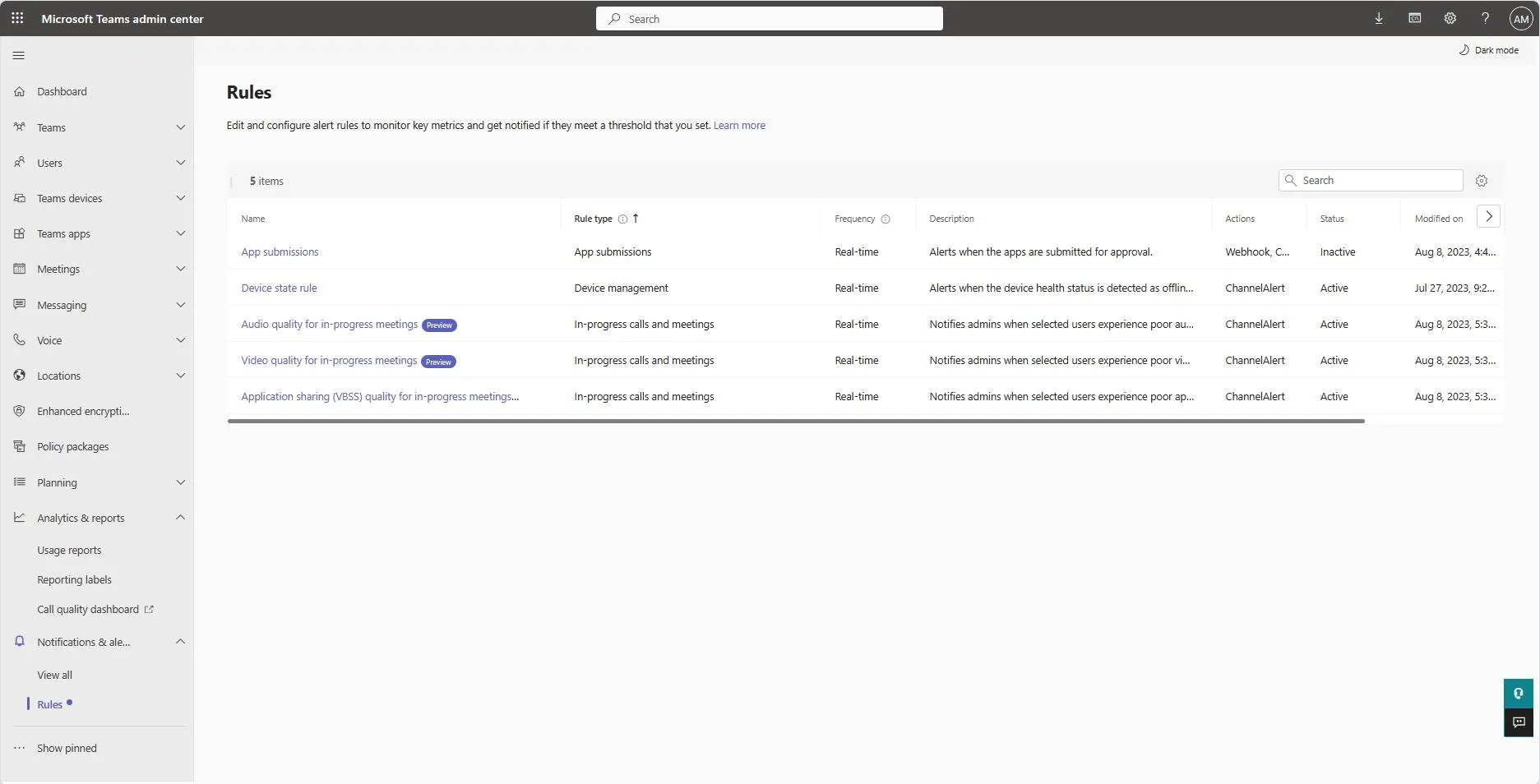
- 모니터링하려는 기본 문제를 선택해야 합니다. 여기에는 진행 중인 회의의 오디오 품질 규칙, 진행 중인 회의의 비디오 품질 규칙 및 진행 중인 회의 규칙 의 애플리케이션 공유(VBSS) 품질 과 같은 옵션이 있습니다 .
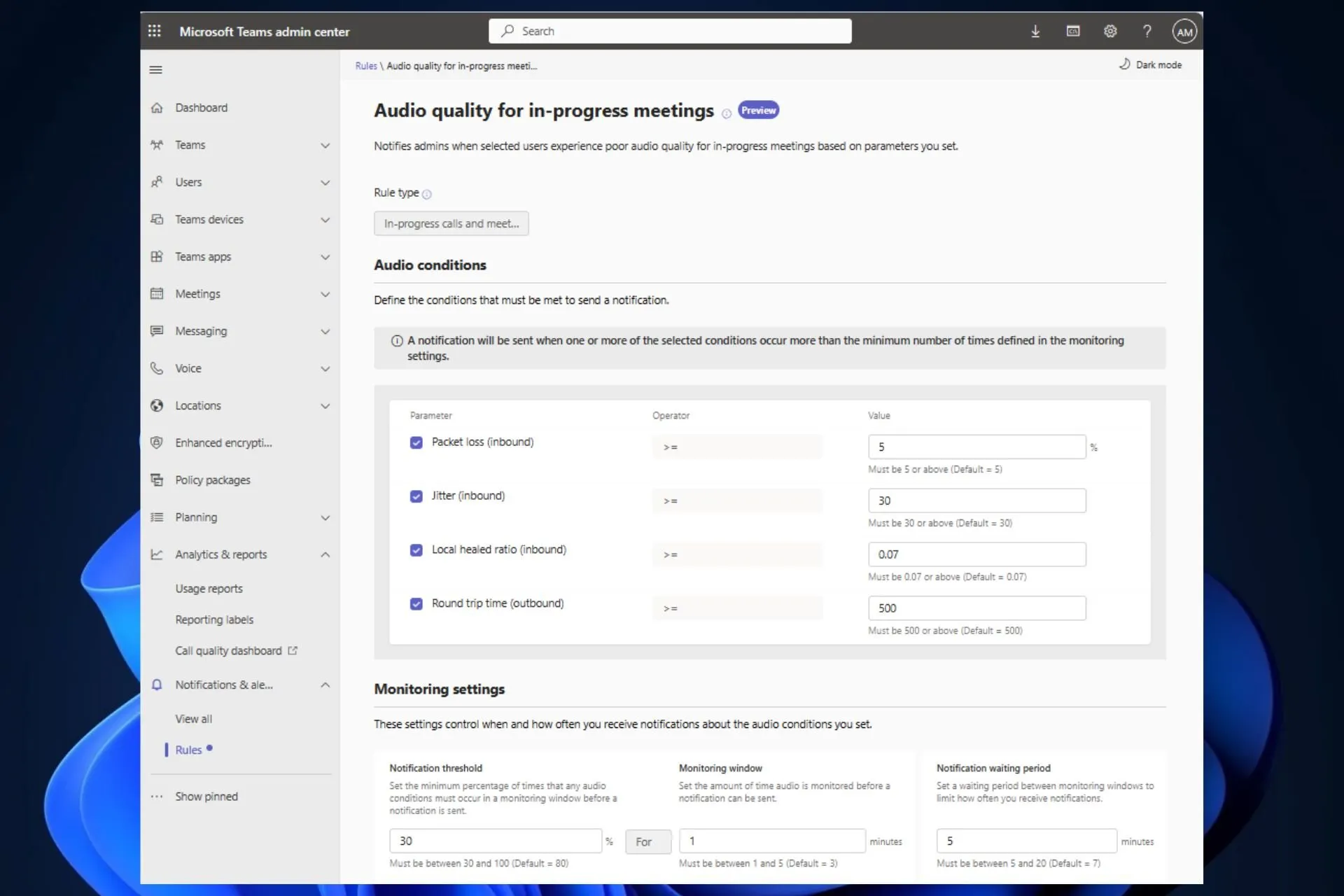
- 필요한 경우 조직의 네트워크 요구 사항에 따라 조건 및 모니터링 설정의 기본값을 수정할 수 있습니다.
- 규칙에서 모니터링하려는 사용자 목록을 지정합니다(사용자는 Teams 프리미엄 라이선스가 있어야 함).
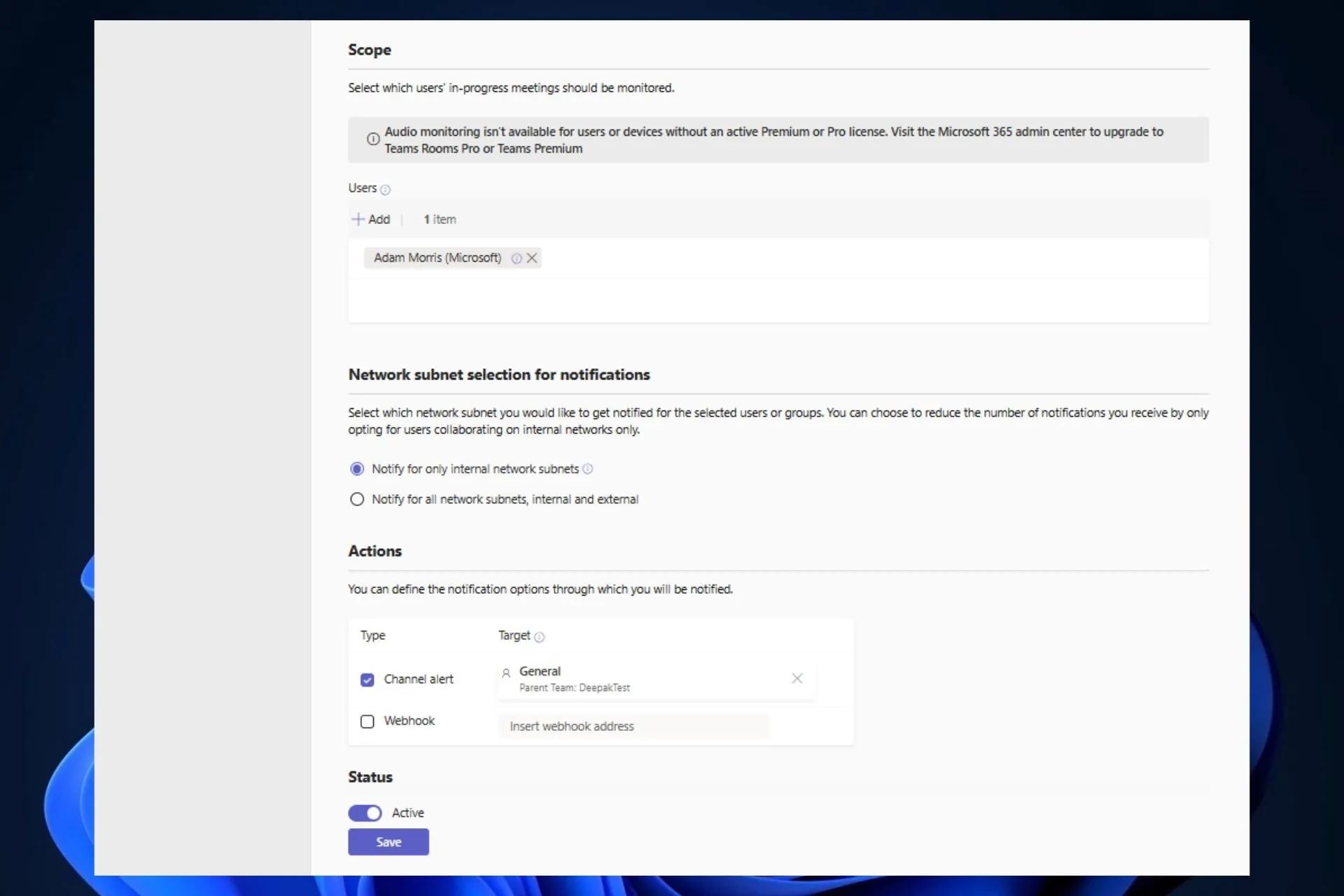
- 관리자로서 알림을 받을 기본 공개 팀 및 채널 정보를 활성화하거나 변경하고 규칙을 저장합니다.
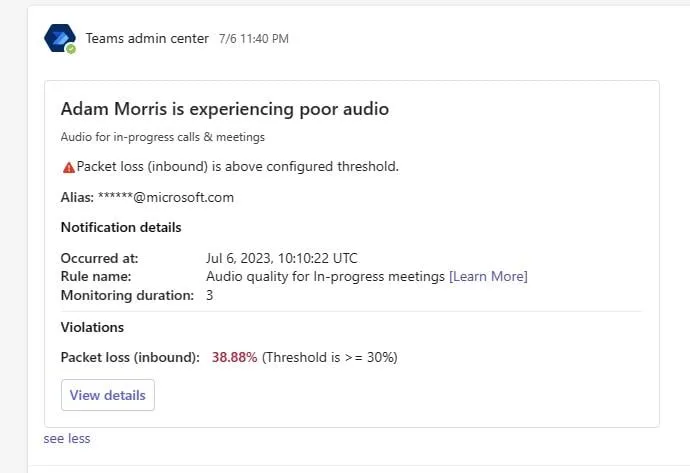
이 기능은 9월 초까지 종료될 예정인 롤아웃 이후 라이브 Microsoft Teams 관리 센터에 추가될 가능성이 높습니다. 즉, 다음 달 말까지 모든 IT 관리자는 회의가 진행되는 동안 Microsoft Teams에서 회의를 수정할 수 있어야 합니다.
이 새로운 기능이 실패한 많은 Teams 회의에 대한 솔루션이라고 말하는 것이 안전하며 Microsoft가 마침내 이 문제를 해결하기 위한 조치를 취했다는 사실을 아는 것이 좋습니다.
Teams에서 실시간 회의를 수정하는 것에 대해 어떻게 생각하십니까? 아래 의견란에 알려주십시오.


답글 남기기